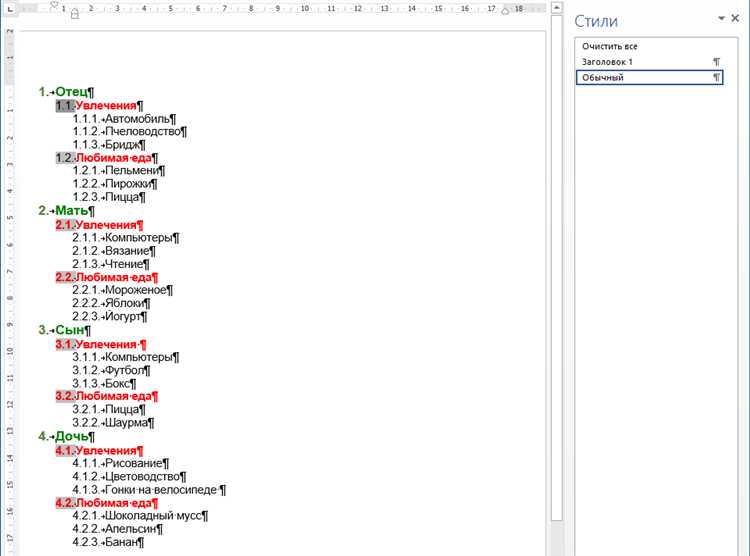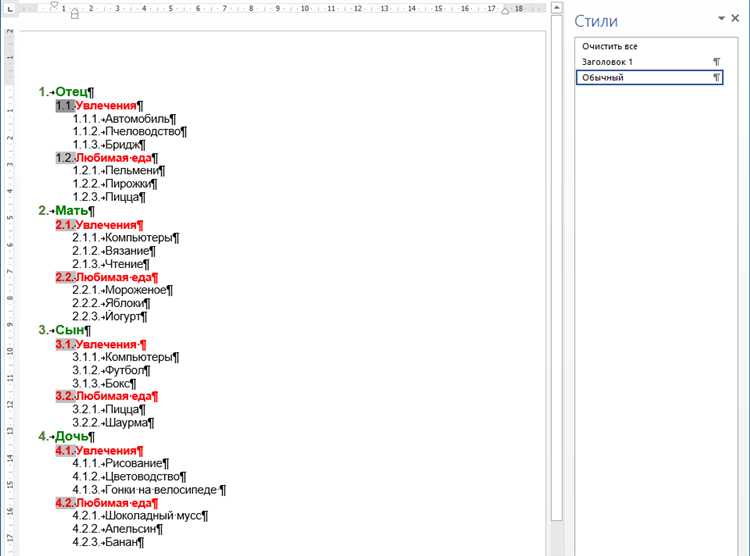
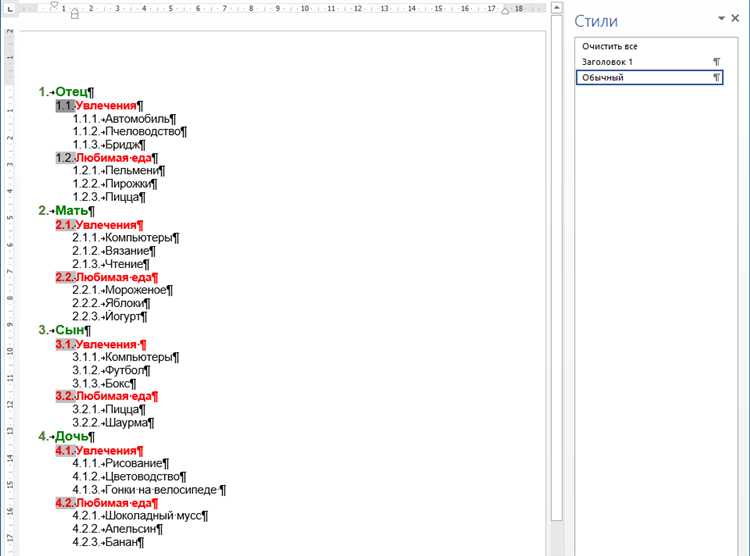
Microsoft Word – это мощный текстовый редактор, который предоставляет широкий спектр возможностей для форматирования текста. Одной из полезных функций программы является возможность создания и форматирования многоуровневых списков.
Многоуровневый список – это структурированный набор элементов, упорядоченных по уровням вложенности. Он идеально подходит для создания и организации иерархии информации, такой как списки шагов, пунктов, разделов или заголовков.
Чтобы создать многоуровневый список в Microsoft Word, вам потребуется использовать функционал нумерации и маркированных списков программы. Вы можете выбрать различные типы маркировки, нумерации и уровни вложенности в зависимости от ваших потребностей и предпочтений оформления.
Помимо создания списка, также важно уметь форматировать его. В Microsoft Word вы можете применять разнообразные стили и настройки, чтобы выделить определенные элементы списка, изменить шрифт, размер или цвет текста, добавить отступы и многое другое. Форматирование многоуровневого списка помогает сделать его более читабельным, удобным для восприятия и структурированным.
Как создать многоуровневый список в Microsoft Word
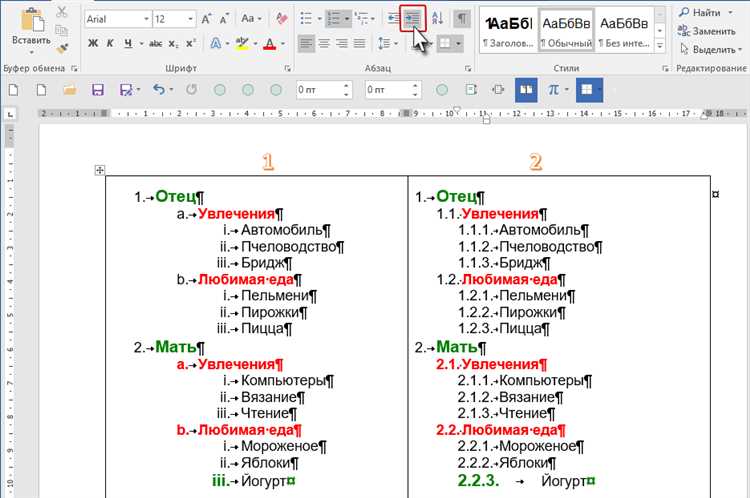
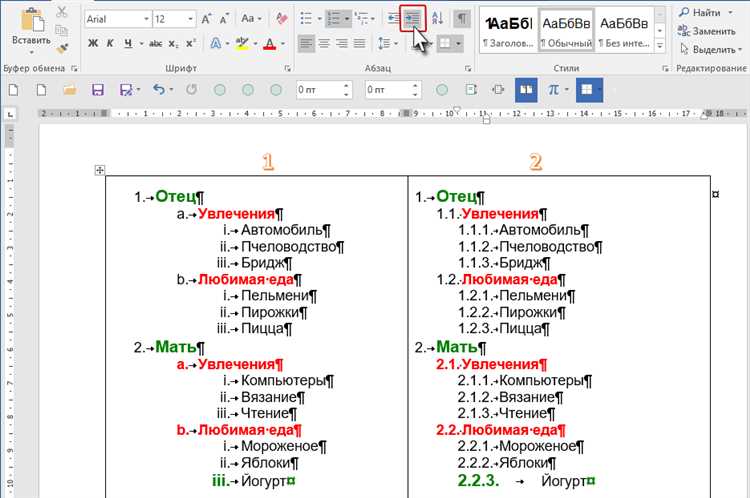
Microsoft Word предлагает простой и удобный способ создания многоуровневых списков, что делает оформление текста более организованным и легким для чтения. Ниже представлены шаги, которые помогут вам создать и форматировать многоуровневый список в Microsoft Word.
Шаг 1: Откройте документ в Microsoft Word
В первую очередь, откройте документ в Microsoft Word, в котором вы хотите создать многоуровневый список. Если у вас уже есть текст, который вы хотите отформатировать в виде списка, выделите его, чтобы многоуровневый список применялся только к этому тексту.
Шаг 2: Выберите опцию «Многоуровневый список» во вкладке «Главная»
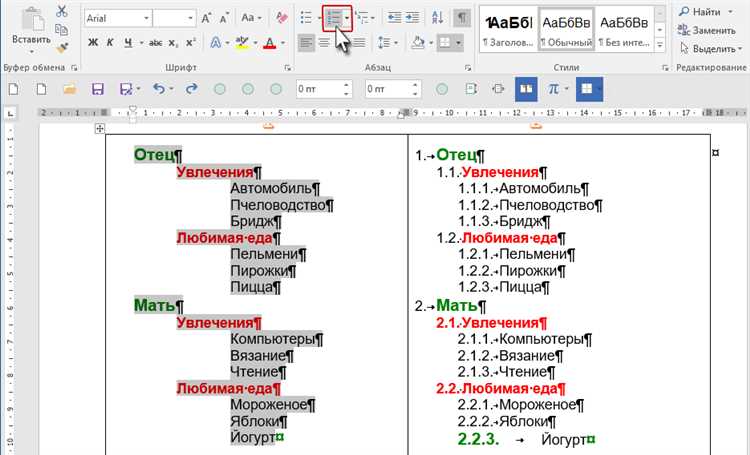
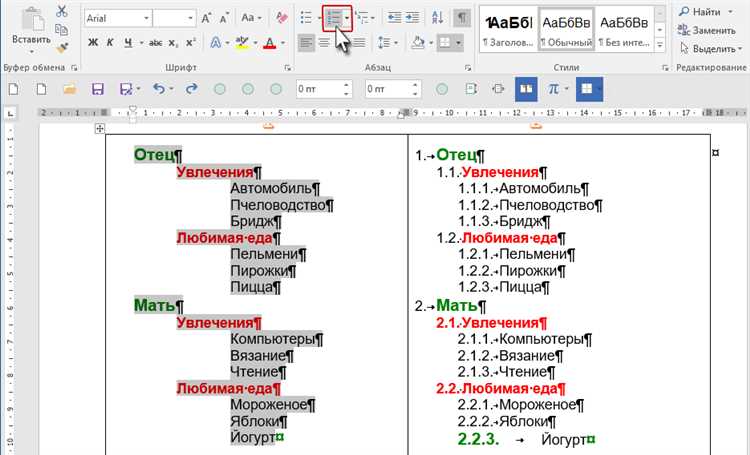
Когда вы находитесь в документе, перейдите на вкладку «Главная» в верхней части экрана. В этой вкладке вы найдете различные опции форматирования текста. Нажмите на стрелку вниз рядом с иконкой «Маркированный список» или «Нумерованный список».
Шаг 3: Выберите нужный стиль многоуровневого списка
Когда вы нажмете на стрелку, появится список стилей для многоуровневых списков. Выберите стиль, который лучше всего соответствует вашим потребностям. Если вы хотите создать свой собственный стиль, выбирайте опцию «Определить новый многоуровневый список».
Шаг 4: Установите уровень и формат нового списка
После выбора стиля многоуровневого списка, вы можете настроить уровень и формат каждого пункта списка. Нажмите на стрелку «Уровень» и выберите уровень, который вы хотите настроить. Затем можно изменить шрифт, размер текста, цвет или стиль для каждого уровня списка.
Шаг 5: Добавьте пункты в список
Теперь, когда вы настроили стиль и формат многоуровневого списка, вы можете начать добавлять пункты в список. Для этого просто наберите текст пункта и нажмите клавишу «Enter» для перехода на следующий пункт списка. Многоуровневые списки позволяют создавать подуровни с помощью клавиши «Tab».
Шаг 6: Завершите создание списка
Когда вы закончили добавлять пункты в многоуровневый список, просто перейдите к следующему абзацу или нажмите клавишу «Enter» дважды для выхода из списка. Ваш многоуровневый список теперь готов к использованию и может быть отформатирован и изменен в любое время.
Открытие программы и создание нового документа
Для того чтобы начать работу в программе Microsoft Word, необходимо открыть программу на компьютере и создать новый документ. Для открытия программы можно использовать ярлык на рабочем столе или найти ее в меню «Пуск». При запуске программы открывается главное окно, в котором можно выбрать необходимые настройки и действия.
Чтобы создать новый документ, нужно нажать на кнопку «Создать новый файл» или воспользоваться горячей клавишей Ctrl+N. После этого открывается новое окно, в котором можно начинать набирать текст или выполнять другие действия. При желании также можно выбрать шаблон или изменить настройки форматирования.
Выбор пункта меню «Списки» на панели инструментов
В Microsoft Word на панели инструментов есть различные пункты меню, среди которых можно найти опцию «Списки». Данная функция позволяет создавать и форматировать многоуровневые списки в документе.
Выбрав пункт меню «Списки», пользователь получает доступ к различным инструментам для создания и настройки списков. Одним из основных инструментов является возможность выбора типа списка: маркированный или нумерованный. При выборе маркированного списка, каждый элемент будет обозначаться символом или картинкой, которую можно настроить по своему усмотрению. Нумерованный список, в свою очередь, автоматически нумеруется, что упрощает его восприятие и организацию.
Кроме того, в меню «Списки» пользователь может выбрать количество уровней в списке. Это позволяет создавать иерархические списки, где каждый уровень имеет свою отступ и различные символы или нумерацию. Такой подход облегчает структурирование информации и выделение основных пунктов списка. Для каждого уровня списка также доступны настройки отступов и выравнивания текста, позволяющие достичь нужного визуального эффекта.
Таким образом, выбор пункта меню «Списки» на панели инструментов в Microsoft Word предоставляет пользователю широкие возможности для создания и форматирования многоуровневых списков. Это позволяет качественно организовывать информацию в документе, подчеркивать важные моменты и улучшать его читабельность и визуальный вид.
Как настроить многоуровневый список в Microsoft Word
Microsoft Word предоставляет удобный инструмент для форматирования многоуровневых списков. Этот функционал позволяет организовать информацию в виде иерархической структуры, где каждый уровень обозначает разные разделы или подразделы. Чтобы настроить многоуровневый список в Microsoft Word, следуйте следующим шагам:
-
Выберите нужный раздел для форматирования. Чтобы настроить многоуровневый список, вам необходимо выбрать текст, который вы хотите оформить в виде списка.
-
Откройте вкладку «Главная». Перейдите на вкладку «Главная» в меню Microsoft Word. Здесь вы найдете различные инструменты для форматирования текста.
-
Нажмите на кнопку «Мультинумерация» или «Мультинумерация без автоматической нумерации». Эти кнопки обозначают многоуровневый список и позволяют выбрать нужный вариант форматирования.
-
Настройте уровни списка. После выбора кнопки многоуровневого списка, вам будет предложено настроить уровни списка. Вы можете выбрать количество уровней и определить вид символов для каждого уровня.
-
Начните вводить текст в список. После настройки уровней списка, вы можете начать вводить текст в список. Каждый новый уровень списка будет автоматически отображаться в соответствии с выбранными настройками.
Таким образом, вы можете легко организовать информацию в многоуровневый список в Microsoft Word. Этот инструмент поможет вам структурировать текст и сделать его более понятным для читателей. Экспериментируйте с настройками и создавайте профессиональные документы с помощью функционала многоуровневого списка в Microsoft Word.
Выбор типа многоуровневого списка
При создании многоуровневого списка в Microsoft Word, необходимо определиться с типом списка, который будет использоваться. Выбор подходящего типа списка зависит от целей и задач форматирования.
Нумерованный список
Один из типов многоуровневого списка — нумерованный список. В нумерованном списке каждый элемент имеет свой порядковый номер. Такой список может быть полезен, когда важен порядок представления элементов или когда необходимо указать конкретную последовательность.
Маркированный список
Другой тип списка — маркированный список. В маркированном списке элементы представлены символами или графическими пиктограммами. Этот тип списка может использоваться, когда не важна конкретная последовательность элементов, а желательно просто перечислить их в виде точек или других символов.
Список с подуровнями
Также возможно создание многоуровневого списка, включающего подуровни. Это полезно, когда требуется более детальное описание или классификация элементов списка. Каждый уровень может иметь свою нумерацию или маркировку.
Необходимо учесть, что выбор типа списка зависит от предпочтений и требований форматирования текста. Цель форматирования — сделать список читабельным и структурированным, чтобы читатель мог легко ориентироваться в информации.
Изменение внешнего вида списка и его уровней
В Microsoft Word есть множество вариантов для изменения внешнего вида списка и его уровней, что позволяет создавать структурированный и хорошо оформленный документ. Применение различных форматирований помогает выделить важную информацию и делает текст более удобочитаемым.
Уровни списка
Один из способов изменить внешний вид списка в Word — это настроить уровни списка. Можно использовать до девяти уровней списков, что позволяет создавать сложную иерархию информации. Для каждого уровня списка можно задать собственный вид, используя различные символы, цвета или шрифты.
- Специальные символы: В Word представлен обширный набор символов, которые можно использовать для обозначения элементов списка. Можно выбрать символы, отражающие содержание каждого элемента списка, чтобы они были более информативными.
- Оформление элементов: Кроме символов, Word позволяет изменять оформление каждого элемента списка. Можно задать различные шрифты, размеры шрифтов, стили текста, цвета и т.д. Это особенно полезно, когда нужно выделить важные элементы или разграничить разные уровни списка.
- Нумерация и маркировка: Word позволяет выбрать разные способы нумерации и маркировки элементов списка. Можно использовать арабские или римские цифры, буквы алфавита, специальные символы или создать собственную нумерацию. Вариантов много, и можно выбрать тот, который наилучшим образом соответствует структуре документа.
| Уровень списка | Символ | Оформление | Нумерация/маркировка |
|---|---|---|---|
| Уровень 1 | ● | Жирный текст | 1. |
| Уровень 2 | ◦ | Курсивный текст | a) |
| Уровень 3 | ▪ | Обычный текст | — |
Важно отметить, что можно применять эти изменения как к списку в целом, так и к отдельным его уровням. Это дает большую гибкость при форматировании и позволяет создавать уникальные списки, соответствующие конкретным требованиям документа.
Вопрос-ответ:
Что такое маркированный список?
Маркированный список представляет собой список, элементы которого обозначены определенными маркерами или символами. Обычно используются маркеры в виде точек, кружков или других символов.
Как изменить вид маркера в маркированном списке?
Чтобы изменить вид маркера в маркированном списке, необходимо использовать CSS. С помощью свойства list-style-type можно задать различные типы маркеров, такие как круг, квадрат, римские цифры и т.д.
Как изменить цвет маркера в маркированном списке?
Для изменения цвета маркера в маркированном списке можно использовать свойство color в CSS. При помощи этого свойства можно задать любой цвет, например, черный, красный, синий и т.д.
Как изменить отступы в маркированном списке?
Для изменения отступов в маркированном списке можно использовать свойство margin в CSS. При помощи этого свойства можно задать отступы слева, справа, сверху и снизу от маркера.
Как создать вложенный маркированный список?
Для создания вложенного маркированного списка необходимо использовать элементы списка
- или
- внутри другого элемента списка. Таким образом, можно создать несколько уровней вложенности списков.